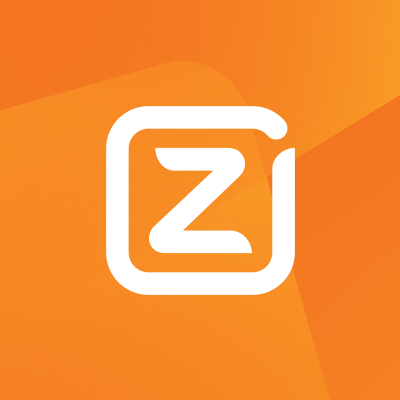
Upcmail.nl obsługuje IMAP / SMTP
Oznacza to, że nie musisz korzystać z interfejsu poczty internetowej Upcmail.nl! Możesz sprawdzić swoje wiadomości e-mail za pomocą innych programów pocztowych (takich jak Mailbird, Microsoft Outlook lub Mozilla Thunderbird). Korzystanie z desktopowych programów pocztowych sprawi, że będziesz bardziej produktywny, a twoja poczta będzie zawsze dostępna, nawet w trybie offline.
Konfiguracja konta Upcmail.nl Konto z programem pocztowym przy użyciu protokołu IMAP
Aby uzyskać dostęp do konta e-mail Upcmail.nl z poziomu stacjonarnego programu pocztowego, potrzebne będą poniższe ustawienia IMAP i SMTP:
| Upcmail.nl Serwer IMAP | imap.ziggo.nl
|
| Upcmail.nl IMAP Port | 993
|
| Bezpieczeństwo IMAP | SSL |
| Nazwa użytkownika IMAP | your-email@upcmail.nl |
| Hasło IMAP | Hasło upcmail.nl |
Masz problemy z IMAP? Odkryj Mailbird FREE.
Mailbird automatycznie znajdzie ustawienia konta.
Nasi klienci uwielbiają ten program.

Potrzebujesz więcej wskazówek?
Sprawdź nasze szczegółowe instrukcje dla swoich ulubionych klientów poczty e-mail
Często zadawane pytania dotyczące Upcmail.nl konfiguracji poczty e-mail
Oto kilka często zadawanych pytań dotyczących Upcmail.nl i konfiguracji poczty e-mail wraz z odpowiedziami
Krótka odpowiedź brzmi: IMAP łączy się z serwerem dostawcy poczty e-mail i służy do odbierania wiadomości e-mail, podczas gdy SMTP służy do wysyłania poczty na inne serwery.
IMAP (Internet Message Access Protocol) to protokół, który wymaga, aby dostawca poczty e-mail zapisywał wszystkie wiadomości i foldery na własnych serwerach. W ten sposób, niezależnie od tego, czy korzystasz z klienta poczty e-mail, czy poczty internetowej, będziesz mógł połączyć się ze swoim kontem e-mail i wyświetlić wszystko, co otrzymałeś, ponieważ jest ono zawsze przechowywane na jego serwerze.
STMP (Simple Mail Transfer Protocol) to protokół służący do wysyłania wiadomości e-mail z konta do innych miejsc docelowych. Umożliwia on klientowi poczty e-mail łączenie się z serwerem dostawcy w celu wysyłania poczty wychodzącej, zwłaszcza na inne serwery.
Tak. Mailbird używa IMAP lub POP3 do łączenia się z większością dostawców poczty e-mail. Technologia Mailbird może automatycznie wykryć ustawienia serwera po wprowadzeniu adresu e-mail.
Jeśli nie jest w stanie wykryć ustawień, możesz skonfigurować pocztę ręcznie, wprowadzając dane wymienione przez dostawcę w ustawieniach serwera: takie jak port IMAP lub POP3 i zabezpieczenia IMAP lub POP3.
Będziesz także musiał wprowadzić nazwę użytkownika i hasło przypisane przez dostawcę poczty e-mail.
O "porcie" można myśleć jak o numerze adresu. W ten sam sposób, w jaki adres IP identyfikuje lokalizację komputera, port identyfikuje aplikację działającą na tym komputerze.
Istnieje kilka popularnych numerów portów, zawsze używaj zalecanych ustawień, aby skonfigurować serwer poczty e-mail do Mailbird.
Jeśli ważne jest dla Ciebie zaoszczędzenie miejsca na pulpicie lub jeśli martwisz się o tworzenie kopii zapasowych wiadomości e-mail, wybierz IMAP. Oznacza to, że wiadomości e-mail będą przechowywane na serwerze dostawcy poczty e-mail.
POP3 pobierze wiadomości e-mail do lokalnego przechowywania, a następnie usunie je z serwera. Zwolni to miejsce na serwerze, ale jeśli coś stanie się z lokalnym magazynem, wiadomości te nie będą dostępne online. Jeśli czujesz się komfortowo, mając wyłącznie lokalną kopię swoich plików, POP3 jest realną opcją.
Przeczytaj ten artykuł, aby dowiedzieć się więcej o ich funkcjach i różnicach.
Mailbird dla Mac jest już w drodze! Niestety, Mailbird nie jest jeszcze dostępny dla naszych przyjaciół korzystających z urządzeń Apple. Jeśli chcesz być informowany na bieżąco o Mailbird dla Mac, kliknij tutaj.
Jeśli stare wiadomości e-mail są nadal dostępne na koncie, zostaną one automatycznie zaimportowane. Protokół IMAP synchronizuje wiadomości e-mail i foldery z serwerem poczty e-mail, umożliwiając zarządzanie wiadomościami e-mail na dowolnym urządzeniu podłączonym do konta.
Po dodaniu konta Upcmail.nl do Mailbird, dostęp do wiadomości e-mail zostanie przyznany natychmiast, bez konieczności wykonywania dalszych czynności.
Uwaga: Jeśli wiadomości e-mail pochodzą z lokalnego serwera, nie będzie możliwe ich zaimportowanie z powodu protokołów IMAP.
Ta strona przeprowadzi Cię przez proces konfiguracji konta e-mail w Mailbird. Krok 6 odnosi się do procesu ręcznego.
Nasze Polityki prywatności i Warunki użytkowania są w 100% zgodne z europejskim ogólnym rozporządzeniem o ochronie danych (RODO) od 25 maja 2018 r.
Mailbird nie może nigdy odczytać żadnych danych osobowych użytkownika. Obejmuje to wiadomości e-mail, załączniki i hasła do kont. Mailbird jest lokalnym klientem na twoim komputerze, a wszystkie wrażliwe dane nigdy nie są udostępniane Mailbird ani nikomu innemu.
Możesz skontaktować się z nami bezpośrednio w dowolnym momencie, aby przejrzeć lub zrezygnować z przechowywanych przez nas informacji, które dotyczą ciebie i twojego konta. Prosimy o odwiedzenie naszego centrum pomocy, gdzie można otworzyć nowe zgłoszenie.
Dowiedz się, jak zrobić więcej ze swoim kontem Upcmail.nl (Ziggo Mail).

Odłóż wiadomości e-mail w Upcmail.nl.
Odłóż rozpraszające wiadomości e-mail, aby oczyścić skrzynkę odbiorczą podczas korzystania z Upcmail.nl.
Więcej na temat wiadomości e-mail z funkcją drzemkiPotwierdzenia odczytu w Upcmail.nl
Śledzenie wiadomości e-mail w celu sprawdzenia, kiedy są otwierane i czytane podczas korzystania z Upcmail.nl.
Więcej informacji na temat odczytu paragonów
Cofnij wysłanie wiadomości e-mail w Upcmail.nl.
Cofnij wysyłanie wiadomości e-mail na dowolnym koncie e-mail podczas korzystania z Upcmail.nl.
Więcej informacji na temat cofania wysłanych wiadomości e-mail
Wyślij wiadomość e-mail później w Upcmail.nl.
Zaplanuj automatyczne wysyłanie wiadomości e-mail na później podczas korzystania z Upcmail.nl.
Więcej informacji na temat Wyślij e-mail późniejMasz innego dostawcę poczty e-mail?
Kliknij poniżej swojego dostawcę poczty e-mail, aby dowiedzieć się, jak połączyć się, aby uzyskać dostęp do konta za pomocą protokołu IMAP:























